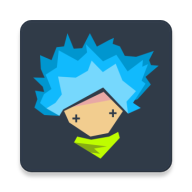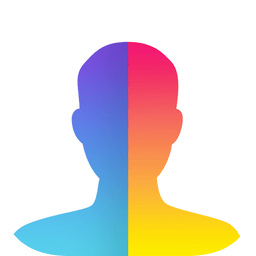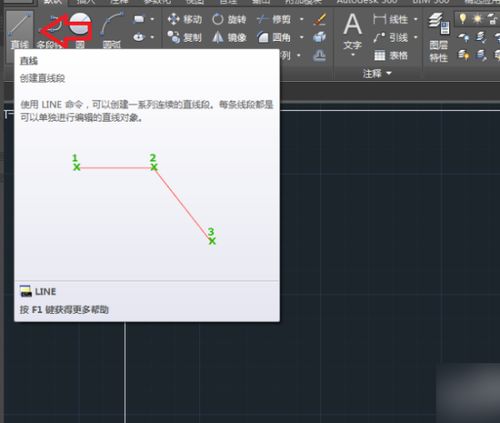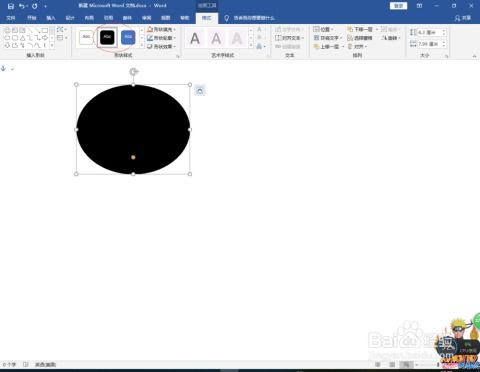CAD如何绘制出一个笑脸形状?
CAD绘制笑脸形状全攻略

CAD(计算机辅助设计)是一种广泛应用于工程、建筑、产品设计等领域的技术。在CAD软件中,通过精确的绘图工具和指令,用户可以创建各种形状和图案。绘制一个笑脸形状,看似简单,实则可以锻炼用户对CAD绘图工具的基本掌握。本文将详细介绍如何在CAD中绘制一个笑脸形状,包括绘制圆形、眼睛、嘴巴以及添加颜色的全过程。

一、准备工作
首先,打开CAD软件,并新建一个绘图文件。在绘图之前,最好设置好绘图环境,例如选择适当的绘图单位、图层等。确保绘图区域干净,没有其他干扰的图形元素。
二、绘制笑脸的基本形状
1. 绘制圆形
笑脸的基本形状通常是一个圆形,表示头部。
(1)在CAD命令行输入“CIRCLE”命令,或者直接点击工具栏中的圆形绘制按钮。
(2)指定圆心位置。可以通过输入坐标点来确定圆心,或者直接在绘图区域点击以确定位置。
(3)指定圆的半径。根据需要输入一个合适的数值,或者直接在绘图区域通过拖动鼠标来确定半径大小。
完成上述步骤后,一个圆形笑脸的头部轮廓就绘制好了。
2. 绘制眼睛
眼睛是笑脸的重要组成部分,可以通过绘制两个小圆形来表示。
(1)在CAD命令行输入“CIRCLE”命令,或者在工具栏中选择圆形绘制工具。
(2)根据头部圆形的大小和位置,确定眼睛的圆心位置。通常,眼睛位于头部圆形的上半部分,左右对称。可以通过输入坐标点或者使用捕捉工具来确定眼睛圆心的精确位置。
(3)指定眼睛的半径。眼睛的大小应该与头部圆形相匹配,不宜过大或过小。输入一个合适的数值,或者通过拖动鼠标来确定半径大小。
按照上述步骤,分别绘制出左右两只眼睛。
3. 绘制瞳孔
为了更逼真地表示眼睛,可以为每只眼睛绘制一个瞳孔。瞳孔通常是一个更小的圆形。
(1)再次使用“CIRCLE”命令,或者在工具栏中选择圆形绘制工具。
(2)确定瞳孔的圆心位置。瞳孔位于眼睛的圆心附近,可以通过输入坐标点或者使用捕捉工具来确定精确位置。
(3)指定瞳孔的半径。瞳孔的大小应该比眼睛小得多,以突出眼睛的效果。输入一个合适的数值,或者通过拖动鼠标来确定半径大小。
按照上述步骤,分别绘制出左右两只眼睛的瞳孔。
三、绘制笑脸的嘴巴
嘴巴是笑脸的另一个重要特征,可以通过绘制一个弧形来表示。
1. 绘制弧形
(1)在CAD命令行输入“ARC”命令,或者在工具栏中选择弧形绘制工具。
(2)确定弧形的起点。嘴巴的起点通常位于头部圆形的下半部分中央位置,可以通过输入坐标点或者使用捕捉工具来确定精确位置。
(3)确定弧形的第二点。嘴巴的弧度可以通过第二点来控制,通常选择一个稍微偏离起点的位置,以确保弧形的自然弯曲。
(4)确定弧形的终点。终点通常位于起点的对面位置,形成一个完整的弧形。
(5)如果需要,可以通过输入其他参数(如半径、角度等)来调整弧形的形状和大小。
完成上述步骤后,一个表示嘴巴的弧形就绘制好了。
2. 修饰嘴巴
为了让嘴巴更加生动,可以对弧形进行修饰,例如添加一些细节或者调整弧形的曲率。
(1)使用“TRIM”命令或者“EXTEND”命令来修剪或延伸弧形,使其与头部圆形的边缘更加贴合。
(2)如果需要,可以使用“OFFSET”命令来创建与弧形平行的线条,以增加嘴巴的层次感。
(3)使用“CHAMFER”命令或者“FILLET”命令对弧形的边缘进行倒角或圆角处理,使其更加平滑。
四、添加颜色和填充
为了让笑脸更加生动可爱,可以为它添加一些颜色和填充效果。
1. 选择颜色
(1)在CAD命令行输入“COLOR”命令,或者在工具栏中选择颜色选择工具。
(2)在弹出的颜色选择对话框中,选择你喜欢的颜色作为笑脸的填充色。通常,笑脸的填充色可以选择黄色、橙色等温暖色调。
(3)如果需要,可以为眼睛、嘴巴等不同部分选择不同的颜色进行填充。
2. 填充图形
(1)在CAD命令行输入“HATCH”命令,或者在工具栏中选择填充工具。
(2)在弹出的填充对话框中,选择适当的填充图案和比例。通常,笑脸的填充图案可以选择实心填充或者斜线填充等简单图案。
(3)选择要填充的图形对象。依次点击头部圆形、眼睛、嘴巴等部分,将它们作为填充对象。
(4)预览填充效果。在填充对话框中点击“预览”按钮,查看填充后的图形
-
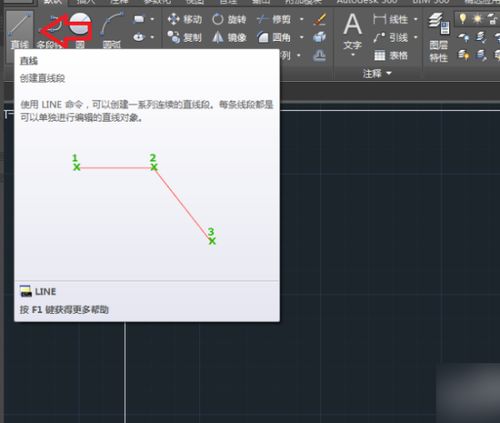 怎样用CAD轻松绘制出完美的平行四边形?资讯攻略11-25
怎样用CAD轻松绘制出完美的平行四边形?资讯攻略11-25 -
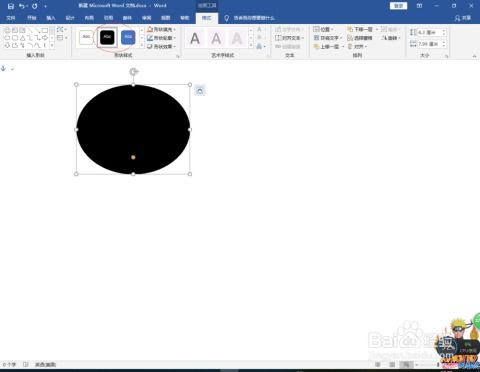 如何在Word文档中插入笑脸形状?资讯攻略11-27
如何在Word文档中插入笑脸形状?资讯攻略11-27 -
 创意无限:用CAD绘制三维立体螺旋伞齿轮的艺术之旅资讯攻略11-10
创意无限:用CAD绘制三维立体螺旋伞齿轮的艺术之旅资讯攻略11-10 -
 如何用玫瑰花在QQ上摆出心形顺序?资讯攻略12-08
如何用玫瑰花在QQ上摆出心形顺序?资讯攻略12-08 -
 如何绘制圣诞节特色袜子资讯攻略11-07
如何绘制圣诞节特色袜子资讯攻略11-07 -
 轻松学会!天安门简笔画绘制秘籍资讯攻略11-09
轻松学会!天安门简笔画绘制秘籍资讯攻略11-09